影印光碟標籤
本節描述如何影印現有光碟(BD/DVD/CD等)的標籤面,並將其列印在可列印光碟上。
-
在主頁螢幕上選擇
 影印(Copy)(A)。
影印(Copy)(A)。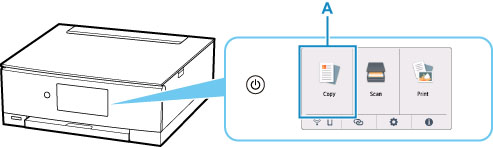
-
選擇
 光碟標籤影印(Disc label copy)(B)。
光碟標籤影印(Disc label copy)(B)。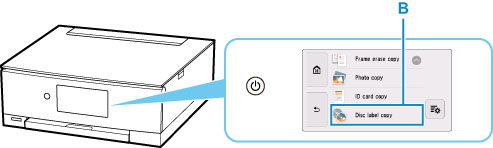
-
檢查訊息並選擇OK。
-
根據需要指定可列印光碟的列印區域。
選擇外徑(Outer circle)或內徑(Inner circle)(C),指定列印區域,然後選擇OK(D)。
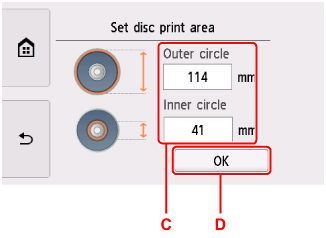
-
指定墨水量(E)。
如果列印結果模糊不清,請選擇防止滲墨(Bleed-proof)。 降低列印墨水使用量可以減少模糊。
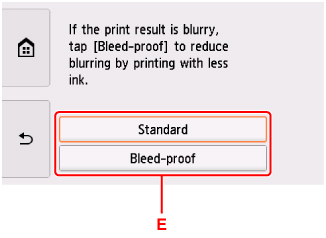
-
開啟文件蓋板(F)。
-
將影印來源(BD/DVD/CD等)放置在原稿玻璃上,使標籤面向下。

-
關閉文件蓋板。
-
選擇觸控式螢幕上的OK。
-
開啟操作面板(G)直到其水平。
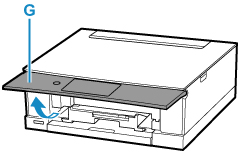
-
點選黑白(Black)(H)或彩色(Color)(I)。
顯示提示裝入可列印光碟的訊息。
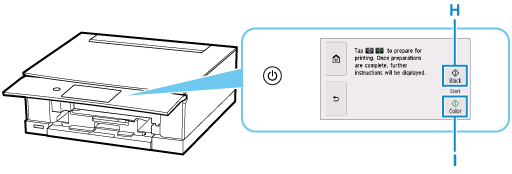
-
將多用途托盤從多用途托盤儲存倉(J)中取出。
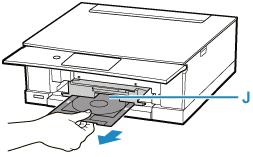
-
將可列印光碟放置到多用途托盤上。
-
將列印面向上,緊靠底部的擋板(K)向下按可列印光碟,以裝入可列印光碟。
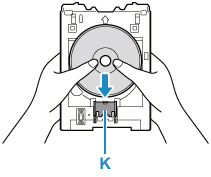
-
使用可列印光碟向下按壓擋板的同時,將可列印光碟上部插入卡槽(L)。
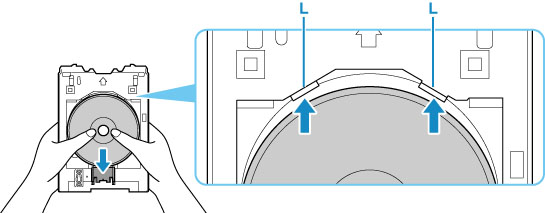
-
-
將多用途托盤放置到多用途托盤導引器上。
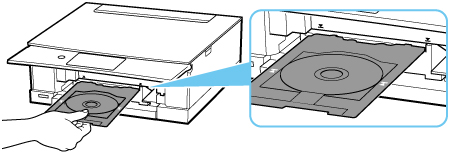
-
沿水平方向平直地插入多用途托盤,直至多用途托盤導引器上的箭頭(
 )與多用途托盤上的箭頭(
)與多用途托盤上的箭頭( )基本對齊。
)基本對齊。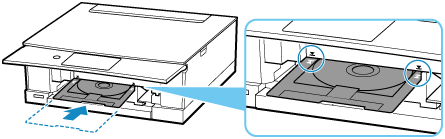
-
選擇觸控式螢幕上的OK。
多用途托盤會吸入印表機,然後影印將開始。
 重要事項
重要事項-
影印完成前,請勿開啟文件蓋板。
-
-
影印完成後,從印表機中拉出多用途托盤,將其移除。
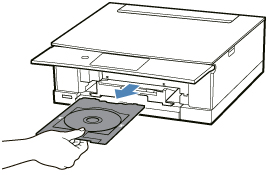
-
向下按壓擋板(K)的同時,將可列印光碟從多用途托盤的卡槽(L)上取出,將其移除。
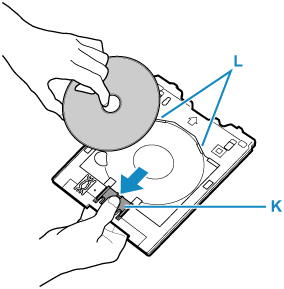
 注釋
注釋
-
印表機具備許多其他光碟標籤列印功能。

